Drugo učna ura te serije se osredotoča na učinkovito oblikovanje objektiva v Adobe Illustrator. Naučil se boš, kako dodati sence za ustvarjanje globine, postaviti besedilo ob obroču in prilagoditi barvo objektiva, da dosežeš realističen videz.
Ključne točke
- Hitro in učinkovito ustvarjanje senc za plastične učinke
- Postavitev besedila ob krivulji
- Osnovno oblikovanje barv za privlačno oblikovanje
Navodila po korakih
Dodajanje senc
Da svoji predstavitvi dodaš več globine, začneš z dodajanjem senc na zunanji obroči objektiva. Izberi svoj krog in odpri paleto videza. Tam lahko vidiš trenutne obrobe. Po skritju najdi želeno obrobo, da učinkovito oblikuješ senco.
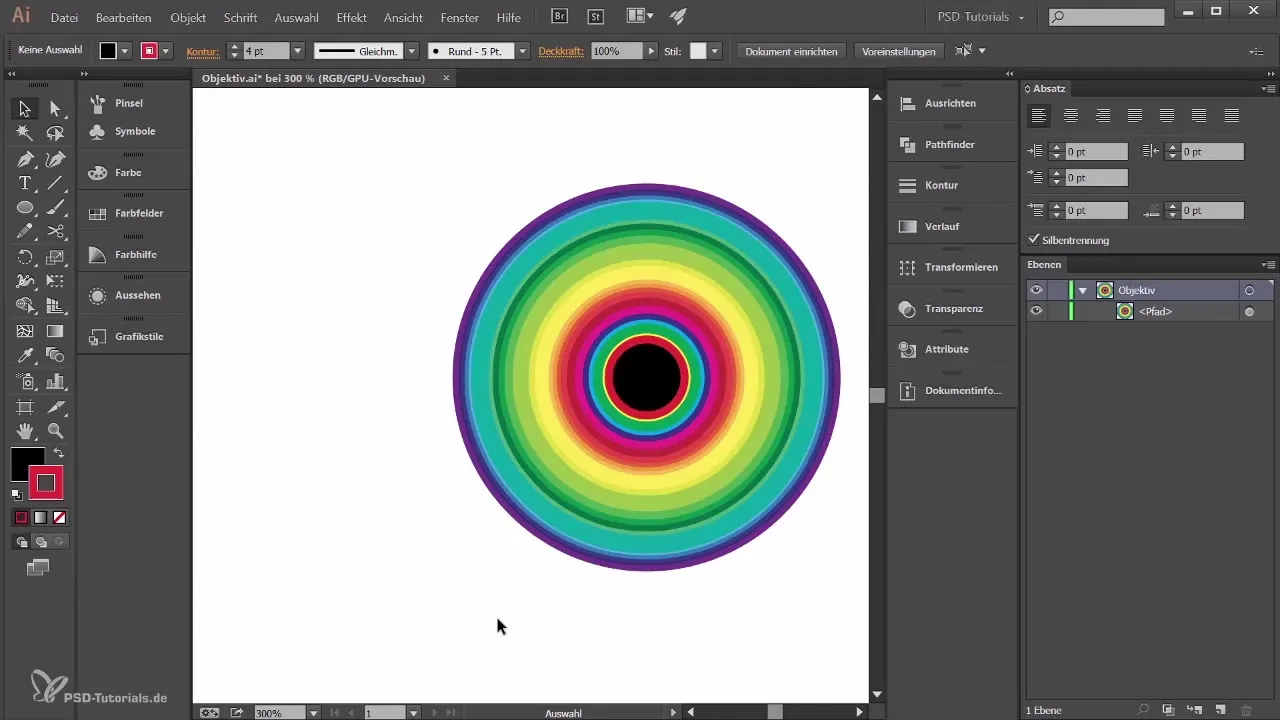
Izberi obrobo in pojdi v FX meni, da uporabiš filter stilizacije. Klikni na "Svetloba navznoter". Privzeto bi bila možnost nastavljena na negativno množenje, kar ustvarja bolj svetel sij. Da bi senco na ta način učinkovito oblikoval, izberi način "Množenje", nastavi neprosojnost na 75 % in zameglitev na 3 mm. Potrdi svoj izbor, da ustvariš senco.
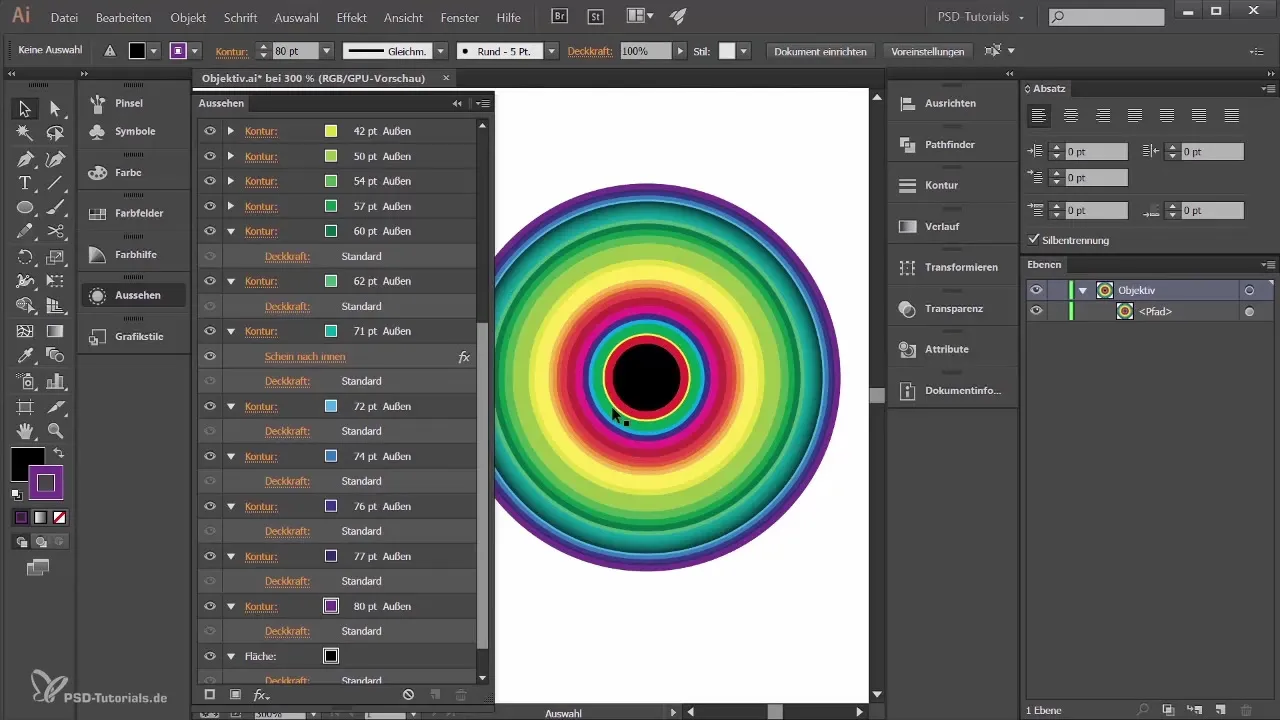
Postavitev besedila ob obroču
Preden začneš z besedilom, ustvari novo plast in jo preimenuj v "Besedilo". Klikni na prosti prostor, da zakleneš to plast, da ne spremeniš objektiva po pomoti. Zdaj uporabi orodje za kroge, da ustvariš nov krog, ob katerem bo sledilo besedilo. Nastavi tako površino kot obrobo kroga na prozorno in povleci krog ven.
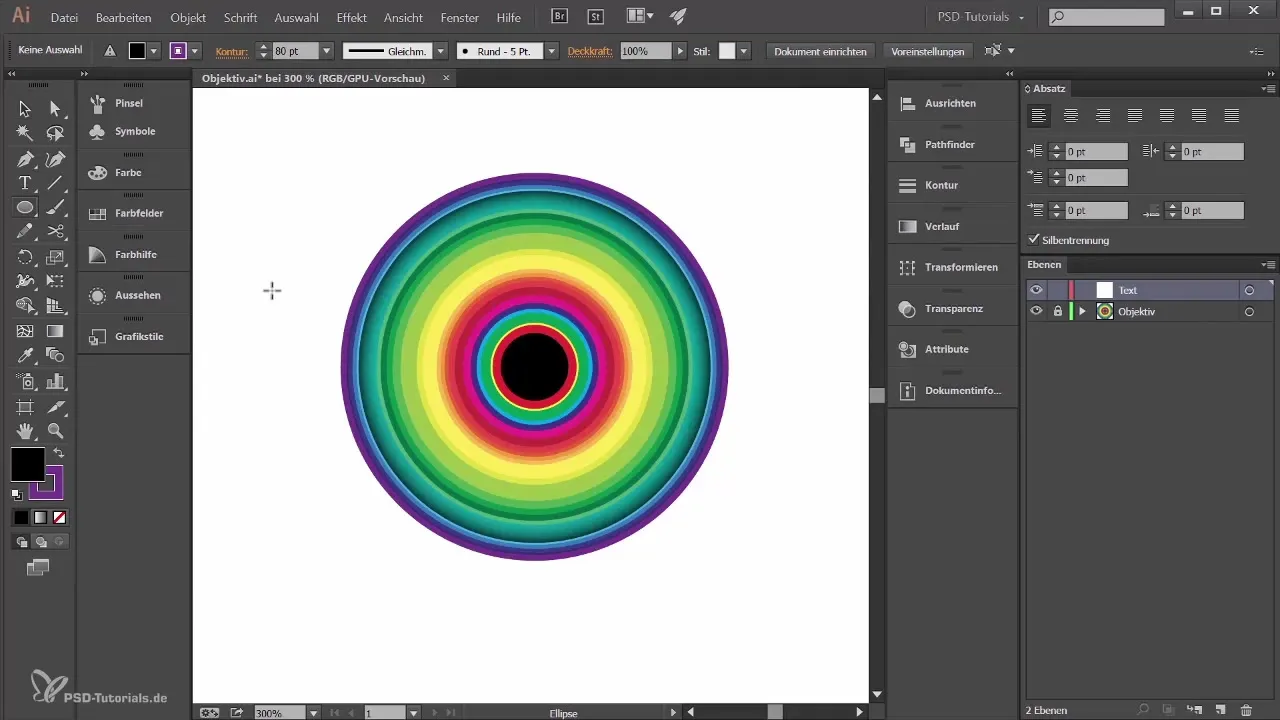
Da zagotoviš, da bo besedilo pravilno postavljeno, izberi oba kroga - tistega na plasti besedila in dejanskega objektiva. Uporabi funkcijo poravnave, da popolnoma poravnaš središča. Klikni na "Horizontalno centrirano" in "Vertikalno centrirano", da se prepričaš, da sta oba kroga točno nad drug drugim.
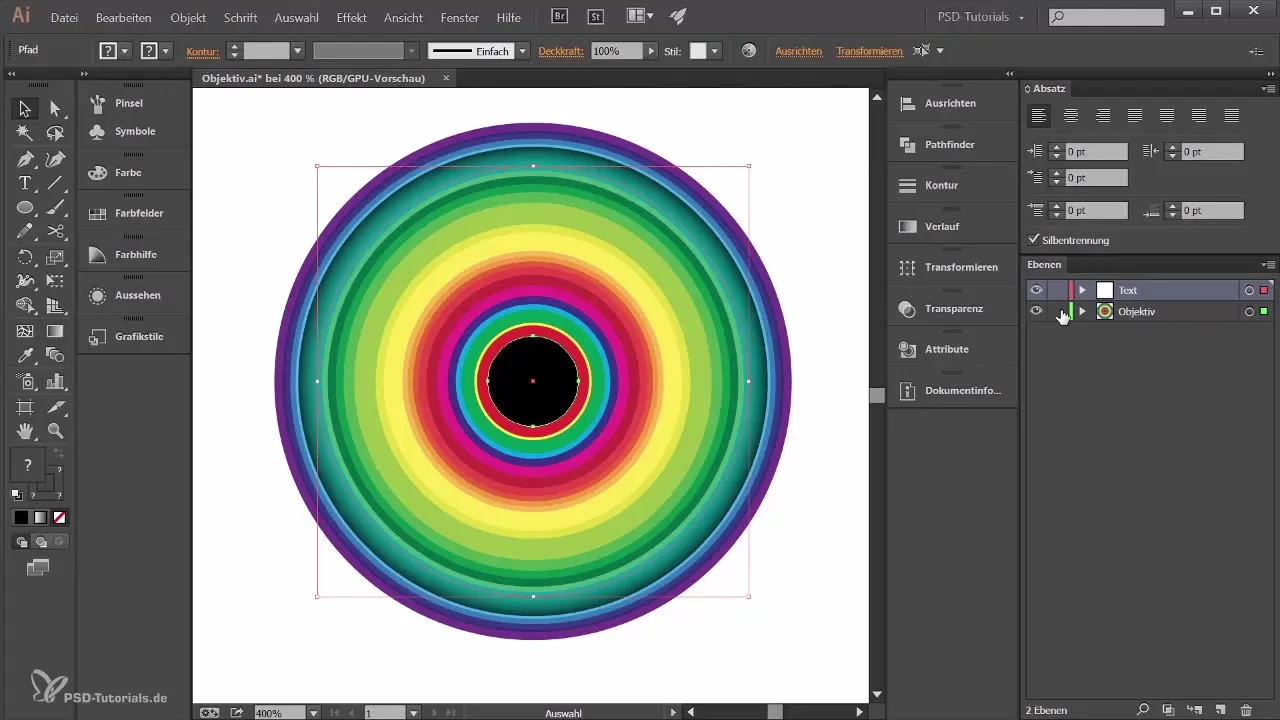
Spet zakleni objektiv in izberi orodje za besedilo. Ko se kazalec približa krogu, se bo spremenil. Klikni, da postaviš besedilo in na primer napiši "Zoom Lens". Prilagodi velikost besedila in uporabi paleto prosojnosti, da nastaviš način na "Prekrivanje", da bo besedilo harmonično vgrajeno v oblikovanje.
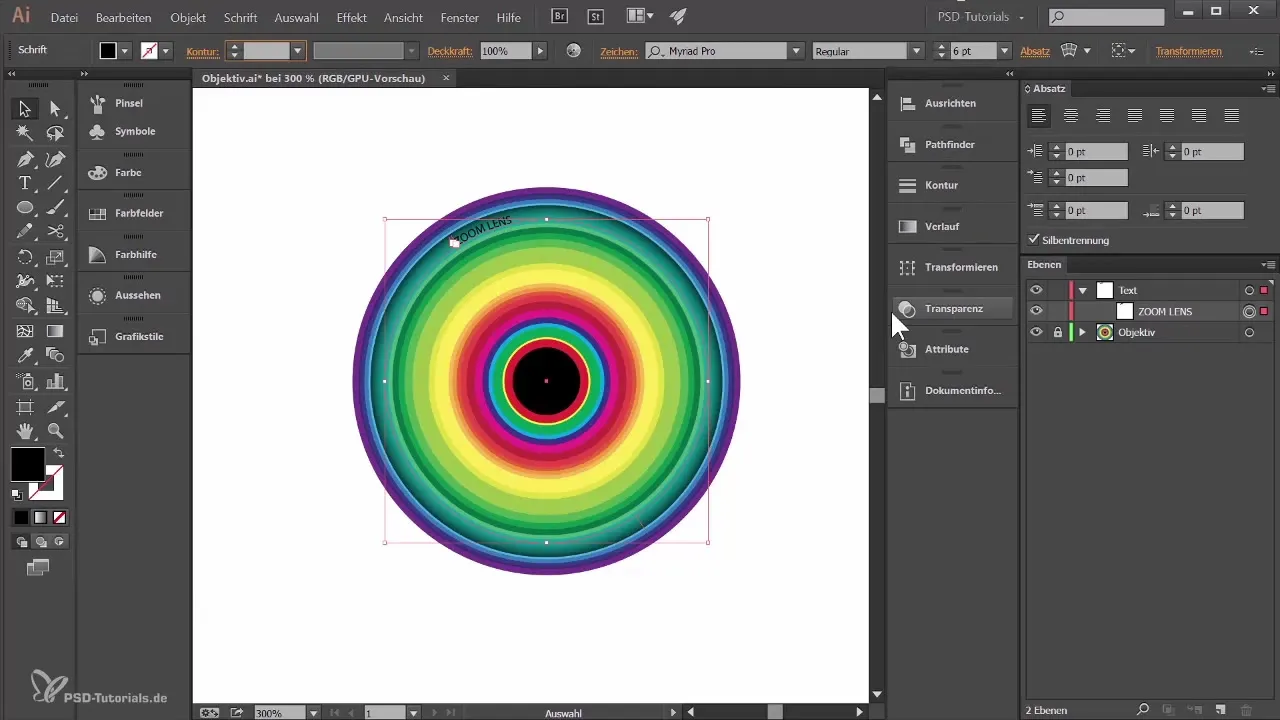
Oblikovanje barv objektiva
Sedaj je na vrsti nadaljnje oblikovanje barv objektiva. Najprej zakleni plast besedila in uvedi barve zunanjih obročev. Izberi enega od obročev in odpri paleto videza. Tu lahko vidiš trenutno obrobo in izpolnitev. Da delaš z degradacijo, pojdi v paleto degradacije in izberi ustrezno degradacijo. Poskrbi, da si na površini, ne na obrobi.
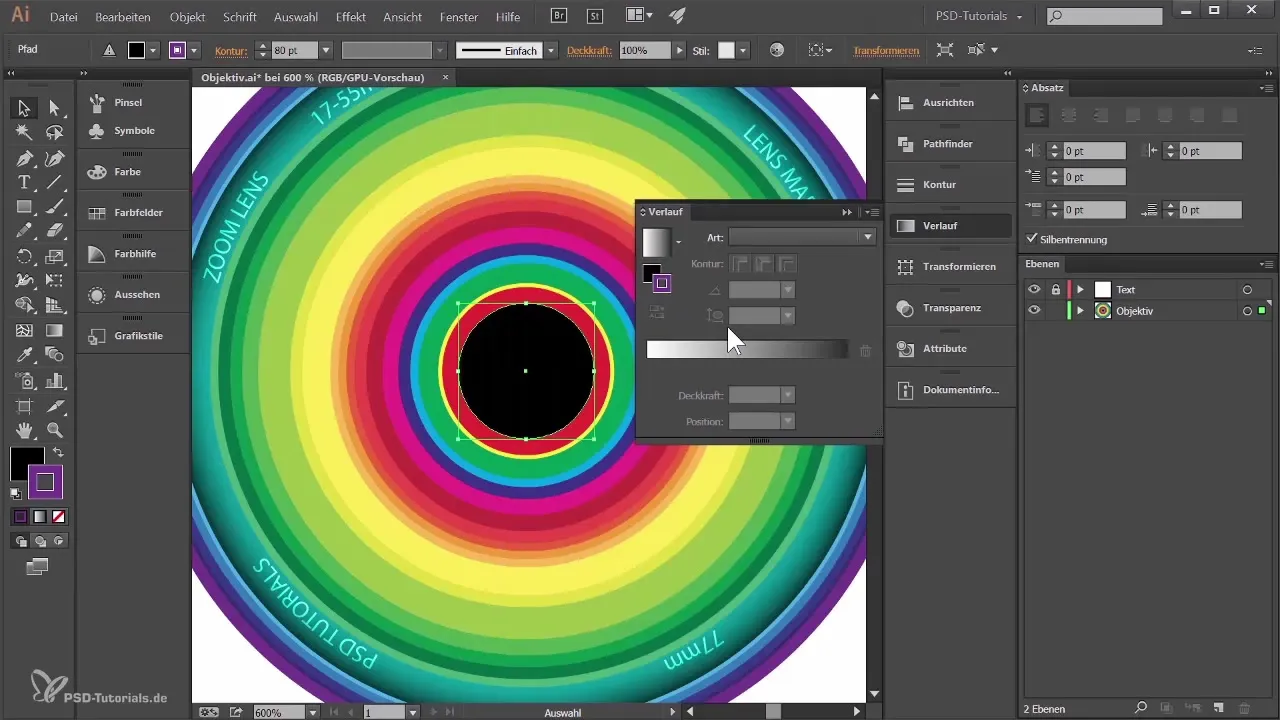
Oblikuj degradacijo z temnejšo sivo na eni strani in svetlejšo sivo na drugi strani. Rahlo obrni degradacijo, da bo oblikovanje bolj dinamično. Ko obdeluješ naslednji obroč, se lahko vrneš k temu postopku in ustrezno prilagodiš odtenke.
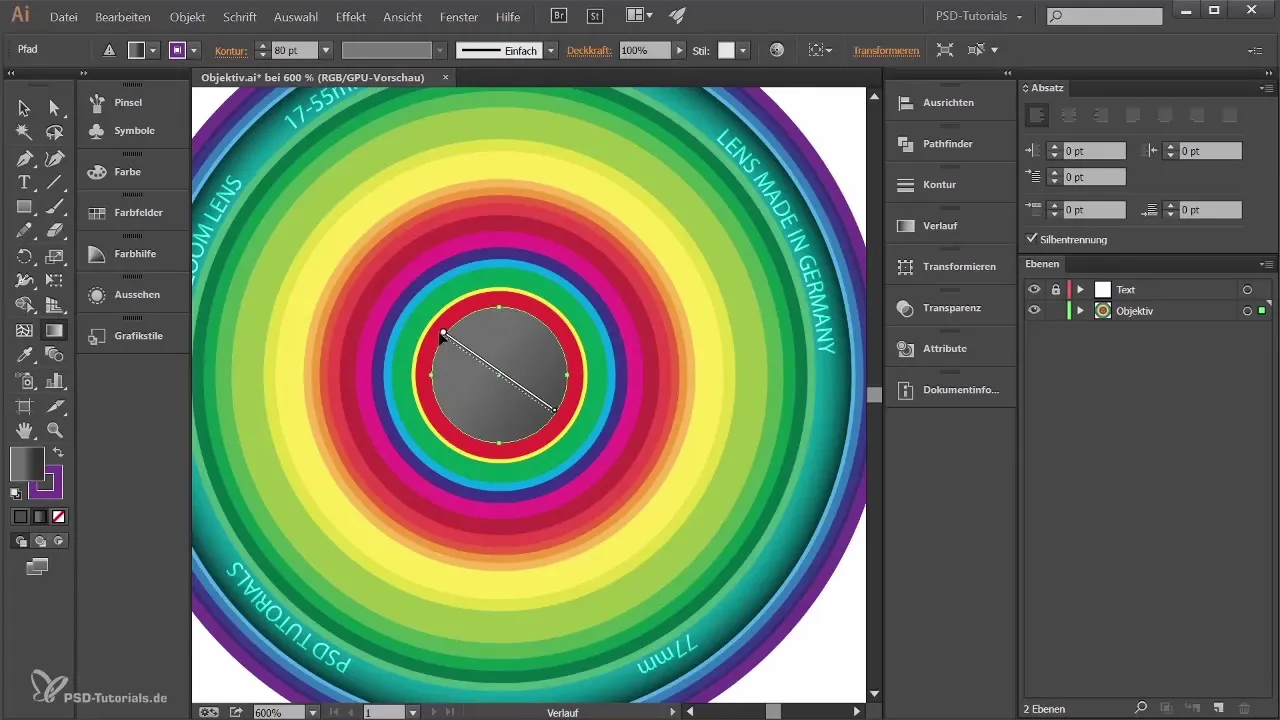
Na druge obroče uporabi enaka načela, da se nekateri zdijo temnejši, drugi pa svetlejši. Eksperimentiraj z koti degradacij, da ustvariš zanimive interakcije med obroči. Raznolikost v oblikovanju barv daje objektivu privlačnejši tridimensionalen videz.
Zaključna dela
Po prilagoditvi barv in dodajanju degradacij vidiš rezultat svojega dela. Poskrbi, da so vsi obroči dobro usklajeni, da dosežeš čisto in privlačno celotno podobo. Ustvari urejene degradacije in poskrbi, da so refleksije in sence v harmoničnem razmerju, da objektiv deluje realistično.
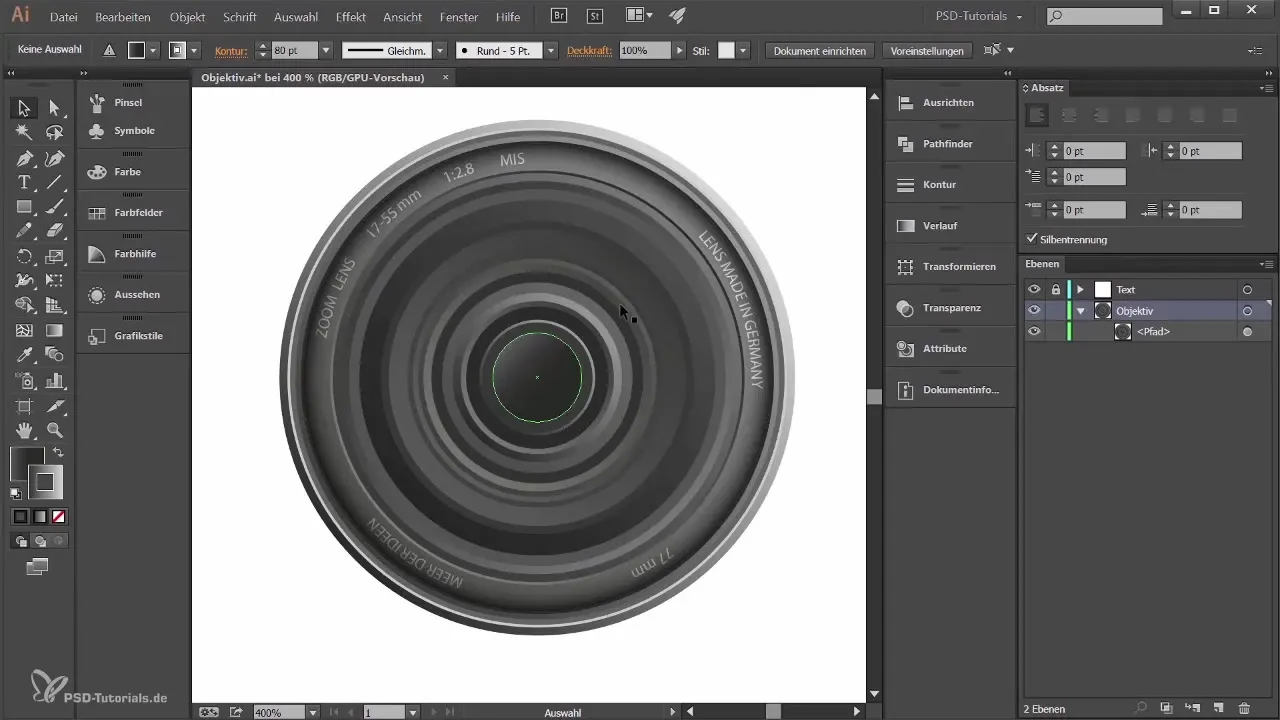
Povzetek
V tem navodilu si se naučil, kako učinkovito dodati sence, postaviti besedilo ob obroču in izvajati oblikovanja barv za ustvarjanje realističnega objektiva.
Pogosta vprašanja
Kako dodam efekt zameglitve?Izberi obrobo, pojdi v FX in nato v filter stilizacije, da izbereš efekt.
Ali lahko besedilo spremenim pozneje?Da, to je kadarkoli mogoče, če izbereš orodje za besedilo in urejaš želeno besedilo.
Kako prilagodim barvne prehode?Pojdi v paleto prehodov in spremeni barve, da dosežeš želeni učinek.
Ali lahko dodam še druge učinke?Da, Adobe Illustrator ponuja še mnoge druge efekte, ki jih lahko dosežeš preko FX menija.
Ali moram zaklepati plasti?Zaklepanje plasti ti pomaga, da se izogneš nezaželenim spremembam v svojem oblikovanju.


